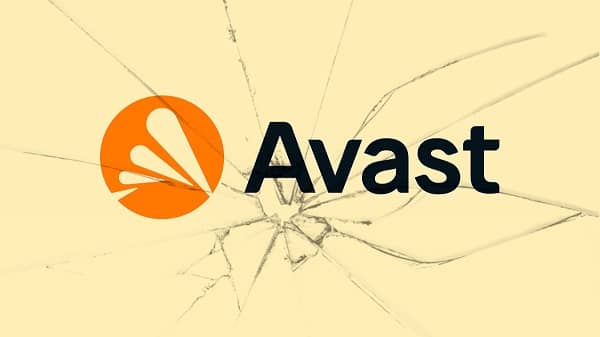هل واجهت مشكلة “ui failed to load avast” عند تشغيل برنامج الحماية الخاص بك؟ إذا كانت الإجابة نعم، فأنت في المكان المناسب. في هذا المقال، سنقدم لك خطوات سهلة وفعالة لمساعدتك على استعادة حماية جهازك بكفاءة.
تعاني العديد من الأشخاص من مشكلة “ui failed to load avast”، وهي مشكلة تؤثر على قدرة برنامج avast على تشغيل وظائفه الأساسية لحماية جهازك. قد تعتبر هذه المشكلة مزعجة وتعرض جهازك للخطر من البرامج الضارة والتهديدات الأمنية. لذلك، فإن استعادة حماية جهازك وتحديد وإصلاح هذه المشكلة ذات أهمية قصوى.
في هذا القسم، سنسلط الضوء على خلفية مشكلة “ui failed to load avast” ونشرح أهميتها في استرجاع حماية جهازك. سنتعرض للعوامل التي تؤدي إلى حدوث هذه المشكلة وتأثيرها على أداء برنامج avast. كما سنوفر توجيهات وخطوات لحل المشكلة واستعادة حماية جهازك بكفاءة عالية.
حل مشكلة ui failed to load avast : تحقق من اتصال الإنترنت
من بين الأسباب المحتملة لحدوث مشكلة “ui failed to load avast” هو اتصال الإنترنت الضعيف أو غير المستقر. من المهم التحقق من اتصالك بالإنترنت قبل المتابعة في حل المشكلة.
خطوات التحقق من اتصال الإنترنت
- افتح متصفح الويب الخاص بك وتأكد من أنك متصل بشبكة الإنترنت.
- قم بتشغيل تطبيق آخر يتطلب اتصالًا بالإنترنت وتأكد مما إذا كان يعمل بشكل صحيح.
- إعادة تشغيل جهاز التوجيه (الراوتر) واستخدم موصل الاتصال المباشر إذا كنت تستخدم اتصالًا سلكيًا.
إذا كان لديك اتصال قوي بالإنترنت وما زالت مشكلة “ui failed to load avast” مستمرة، فيجب أن تبحث عن حلول أخرى للمشكلة.
إعادة تشغيل الكمبيوتر
إعادة تشغيل الكمبيوتر هي طريقة فعّالة لحل مشكلة “ui failed to load avast” واستعادة حماية جهازك. قد يحدث عدم تحميل واجهة المستخدم الرسومية لبرنامج avast بسبب خلل مؤقت في النظام أو تعارض مع تطبيقات أخرى قيد التشغيل.
لتنفيذ إعادة التشغيل بشكل صحيح، يرجى اتباع الخطوات التالية:
- قم بإغلاق جميع التطبيقات المفتوحة على جهازك.
- انقر على “ابدأ” في شريط المهام واختر “إعادة التشغيل”.
- انتظر حتى يعاد تشغيل الكمبيوتر بالكامل ويعود إلى واجهة سطح المكتب.
- افتح برنامج avast وتحقق مما إذا كانت مشكلة “ui failed to load avast” قد تم حلها.
تذكر أن إعادة تشغيل الكمبيوتر يساعد في استعادة الحالة الطبيعية للنظام وتحميل برامج الحماية بشكل صحيح. إذا استمرت مشكلة “ui failed to load avast”، يُنصح بالاستمرار في القسم التالي لاستكمال إجراءات التصحيح.
تحديث برنامج avast
تحديث برنامج avast هو خطوة بسيطة ولكنها مهمة لحل مشكلة “ui failed to load avast” واستعادة حماية جهازك بكفاءة. ستختلف طريقة التحديث اعتمادًا على نظام التشغيل الذي تستخدمه. هنا خطوات بسيطة لتحديث برنامج avast على نظامي التشغيل Windows و macOS:
لنظام Windows:
- افتح برنامج avast على جهاز الكمبيوتر الخاص بك.
- انقر فوق “القائمة” في الزاوية اليمنى العلوية من النافذة.
- اختر “تحديثات” من القائمة المنسدلة.
- انتظر حتى يتم تحميل التحديثات المتاحة.
- بعد الانتهاء، أعد تشغيل جهاز الكمبيوتر الخاص بك لتفعيل التحديثات الجديدة.
لنظام macOS:
- افتح برنامج avast على جهاز Mac الخاص بك.
- انقر فوق “avast” في الشريط العلوي لنظام macOS.
- اختر “تحديث avast” من القائمة المنسدلة.
- استنفد إلى الأخرى وتجاوز الضوابط الجديدة للتحديث.
- انتظر حتى يتم تحميل التحديثات المتاحة.
- بعد الانتهاء، أعد تشغيل جهازك لتفعيل التحديثات الجديدة.
تحديث برنامج avast سيساعد في حل مشكلة “ui failed to load avast” والاستمرار في الاستفادة من حماية الجهاز بكفاءة عالية. تأكد من استعادة حماية جهازك من خلال تحديث برنامج avast بانتظام والابتعاد عن المشاكل المحتملة.
مقالات مشابهة :
حل مشكلة شبكة الجوال غير متاحة هواوي
حل مشكلة تردد 11449 لقنوات DMC
حل مشكلة Huawei eRecovery
التحقق من توافق التطبيقات
سنتناول في هذا القسم أهمية التحقق من توافق التطبيقات المثبتة على النظام مع برنامج avast وكيفية التأكد من أنها لا تتسبب في حدوث مشكلة “ui failed to load avast”.
تعتبر التوافقية بين برنامج avast وتطبيقات النظام جزءًا هامًا للتأكد من أن حماية الجهاز تعمل بكفاءة. إذا كان هناك تعارض بين برنامج avast وأحد التطبيقات المثبتة على النظام، فقد يؤدي ذلك إلى حدوث مشكلة “ui failed to load avast”. لذا، يجب عليك التحقق من كل التطبيقات المثبتة والتأكد من توافقها وعدم وجود أي تعارض محتمل.
الخطوات للتحقق من توافق التطبيقات:
- قم بفتح قائمة التطبيقات المثبتة على جهازك.
- ابحث في القائمة عن أي تطبيق يمكن أن يتسبب في تعارض مع برنامج avast مثل برامج الحماية الأخرى أو أدوات الأمان الإضافية.
- إذا وجدت أي تطبيق قد يتسبب في تعارض مع برنامج avast، قم بإلغاء تثبيته أو تعطيله مؤقتًا.
- قم بإعادة تشغيل جهازك وتحقق مما إذا كانت مشكلة “ui failed to load avast” قد تم حلها.
من الضروري القيام بالخطوات المذكورة أعلاه للتأكد من عدم وجود تعارض بين برنامج avast والتطبيقات المثبتة على النظام. بهذه الطريقة، يمكنك حل مشكلة “ui failed to load avast” وضمان استمرارية عمل برنامج الحماية بكفاءة عالية.
إعادة تثبيت برنامج avast
إذا كنت تواجه مشكلة “ui failed to load avast” ولم تتمكن من حلها باستخدام الإجراءات السابقة، فيمكن أن تكون إعادة تثبيت برنامج avast هي الحل الأمثل. يعد إعادة التثبيت طريقة فعالة لاستعادة وظيفة برنامج الحماية وحل مشكلة “ui failed to load avast” بشكل نهائي.
- قم بفتح قائمة “إلغاء التثبيت” في جهازك وابحث عن برنامج avast.
- قم بالنقر بزر الماوس الأيمن على برنامج avast واختر “إلغاء التثبيت”.
- استكمل عملية إلغاء التثبيت حسب التعليمات التي تظهر على الشاشة وانتظر حتى يتم إزالة البرنامج بالكامل من جهازك.
- قم بتنزيل نسخة جديدة من برنامج avast من الموقع الرسمي للشركة المطورة.
- بعد تنزيل البرنامج، قم بتشغيل ملف التثبيت واتبع التعليمات لإكمال عملية التثبيت.
- بعد الانتهاء من عملية التثبيت، قم بإعادة تشغيل جهازك لضمان تفعيل البرنامج بشكل صحيح.
بهذه الطريقة، يمكنك إعادة تثبيت برنامج avast بسهولة واستعادة حماية جهازك بفعالية. يجب أن تتخلص من مشكلة “ui failed to load avast” والاستمتاع بالحماية الشاملة التي يوفرها برنامج avast.
استخدام أداة إصلاح avast
قد يواجه بعض المستخدمين مشكلة “ui failed to load avast” وتعد أداة إصلاح avast الحل الفعّال لهذه المشكلة. يمكنك تنزيل هذه الأداة من الموقع الرسمي لشركة avast واستخدامها بفاعلية لإصلاح المشكلة.
لتنزيل أداة إصلاح avast، قم بزيارة صفحة الدعم على موقع avast وابحث عن الأداة المناسبة لنظام التشغيل الخاص بك. اتبع التعليمات الموجودة على الصفحة لتنزيل الأداة وحفظها على جهازك.
بعد تنزيل الأداة، افتحها واتبع التعليمات التي توضح كيفية استخدامها لإصلاح مشكلة “ui failed to load avast”. ستقوم الأداة بتشخيص المشكلة وتطبيق الإصلاحات اللازمة تلقائياً.
باستخدام أداة إصلاح avast، يمكنك استعادة حماية جهازك بكفاءة والتأكد من عدم حدوث مشكلة “ui failed to load avast” مرة أخرى.
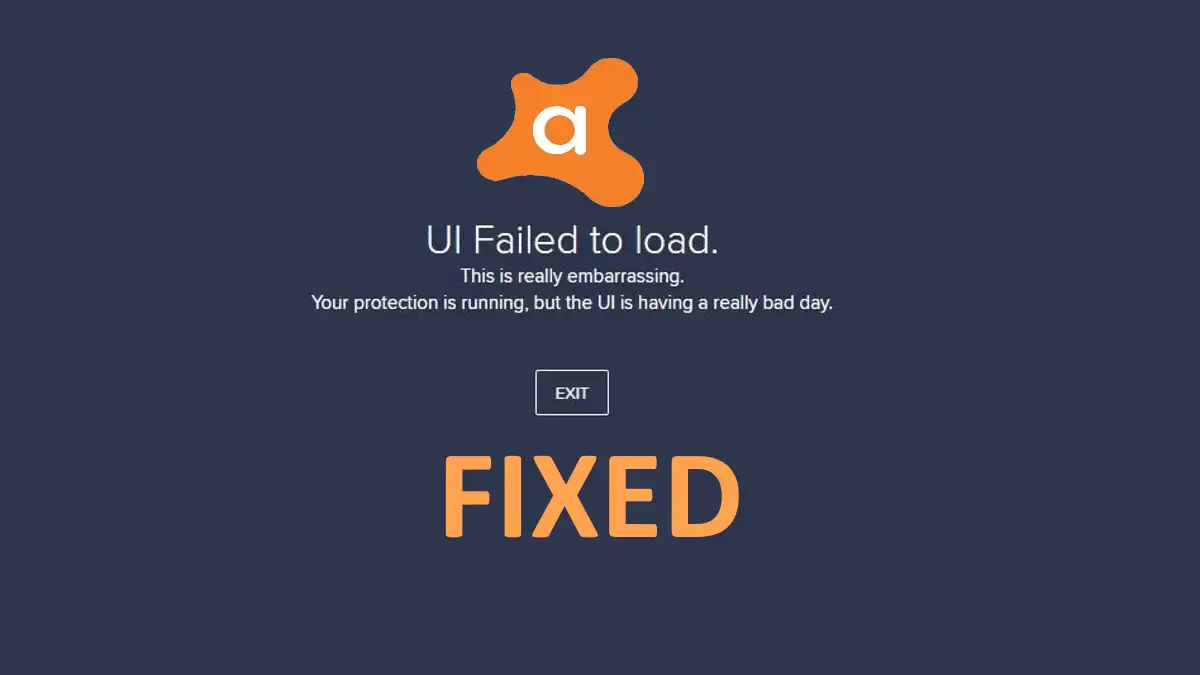
التواصل مع دعم العملاء
من المهم أن تتواصل مع فريق دعم العملاء لدى avast للحصول على مساعدة إضافية في حل مشكلة “ui failed to load avast”. توفر avast طرقًا متعددة للتواصل مع فريق الدعم، مما يسهل عليك الحصول على المساعدة التي تحتاجها. يمكنك استخدام أحد الطرق التالية:
- الدردشة المباشرة: يوفر avast دعمًا فوريًا عبر الدردشة المباشرة على موقعهم الإلكتروني. يمكنك التواصل مع ممثل الدعم مباشرة وطرح استفساراتك ومشكلتك والحصول على الحل في الوقت الحقيقي.
- البريد الإلكتروني: يمكنك أيضًا إرسال بريد إلكتروني إلى فريق دعم العملاء لدى avast. قم بشرح المشكلة التي تواجهها بشكل واضح وأرفق التفاصيل اللازمة، وستتلقى ردًا من فريق الدعم في أقرب وقت ممكن مع الحل المناسب.
- مجتمع المساعدة: قم بزيارة مجتمع المساعدة الخاص بـ avast، حيث يمكنك طرح أسئلتك والحصول على المساعدة من خلال المستخدمين الآخرين وخبراء avast. قد يكون هناك مناقشات مسبقة عن مشكلتك ويمكن أن تجد الإجابات التي تبحث عنها.
- دليل المساعدة عبر الإنترنت: قم بزيارة دليل المساعدة على موقع avast للاطلاع على المعلومات والتعليمات الخاصة بـ avast وحل المشكلات الشائعة. يمكن أن يوفر لك هذا الدليل الإجابات على الأسئلة الشائعة وأيضًا الخطوات التفصيلية لحل مشكلة “ui failed to load avast”.
استخدم أحد هذه الطرق للتواصل مع فريق دعم العملاء لدى avast واحصل على المساعدة التي تحتاجها لحل مشكلة “ui failed to load avast”. يضمن التواصل المباشر مع فريق الدعم تجربة أكثر فعالية وتوفرًا للوقت في حل المشكلة التي تواجهها.
فحص الكمبيوتر عن برامج ضارة
لحل مشكلة “ui failed to load avast” بكفاءة، من الضروري فحص جهازك عن وجود برامج ضارة. قد تكون البرامج الضارة أحد الأسباب المحتملة لحدوث هذه المشكلة. لذلك، سنقدم في هذا القسم أهمية فحص الكمبيوتر وكيفية استخدام برنامج avast للكشف عن البرامج الضارة وإزالتها بنجاح.
خطوات فحص الكمبيوتر ببرنامج avast:
- افتح برنامج avast على جهازك.
- انتقل إلى قسم “الأمان” أو “فحص الفيروسات”.
- اختر خيار “فحص كامل للنظام” أو “فحص مخصص”.
- انتظر حتى يكتمل الفحص ويقوم البرنامج بتحليل الملفات والبرامج على جهازك.
- قم بإزالة أي برامج ضارة التي يتم اكتشافها من خلال برنامج avast.
بعد إجراء فحص كامل للكمبيوتر وإزالة البرامج الضارة، يمكنك توجيه جهازك لاستعادة حمايته بشكل فعال. مع برنامج avast وقدراته في الكشف وإزالة البرامج الضارة، يمكنك الاطمئنان إلى سلامة جهازك وحمايته من التهديدات السامة.
تحديث نظام التشغيل
تعدّ تحديثات نظام التشغيل أحد الطرق الفعّالة لحل مشكلة “ui failed to load avast”. فبعض الاخطاء في نظام التشغيل قد تؤثر على تشغيل برامج الحماية بشكل صحيح. لذا، من المهم التأكد من توفر أحدث التحديثات لنظام التشغيل على جهازك.
لتنفيذ عملية تحديث نظام التشغيل، يمكن اتباع الخطوات التالية:
- افتح قائمة إعدادات النظام على جهازك.
- ابحث عن قسم التحديثات أو النظام واختره.
- اضغط على زر “تحديث الآن” للبحث عن التحديثات المتاحة لنظام التشغيل.
- انتظر حتى يتم تنزيل وتثبيت التحديثات. قد يستغرق هذا بعض الوقت اعتمادًا على سرعة الاتصال بالإنترنت وحجم التحديثات.
- بعد الانتهاء من تثبيت التحديثات، أعد تشغيل جهازك لتفعيل التغييرات.
من خلال تحديث نظام التشغيل بانتظام، يمكنك الاستفادة من الإصلاحات والتحسينات الأمنية التي قد تساعد في حل مشكلة “ui failed to load avast” وتحسين أداء جهازك بشكل عام.
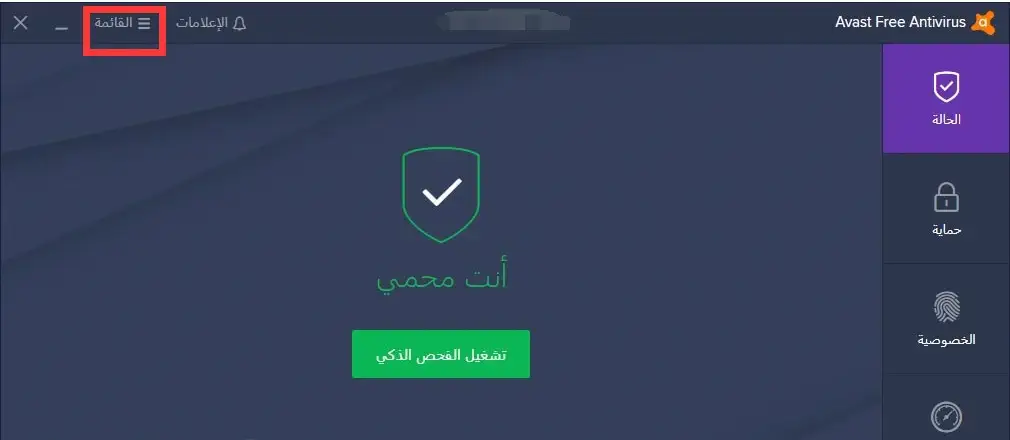
إلغاء تثبيت برنامج avast
إذا كنت تعاني من مشكلة “ui failed to load avast” ولم تتمكن من حلها باستخدام الخطوات السابقة، يمكنك محاولة إلغاء تثبيت برنامج avast وإعادة تثبيته كوسيلة نهائية لحل المشكلة. في هذا القسم، سنستعرض خطوات إلغاء التثبيت العادية والكاملة لبرنامج avast لمساعدتك في استعادة حماية جهازك.
خطوات إلغاء التثبيت العادية:
- افتح قائمة “إعدادات” على جهازك.
- انتقِل إلى قسم “التطبيقات” أو “البرامج” حسب نظام التشغيل الخاص بك.
- ابحث عن برنامج avast في قائمة التطبيقات أو البرامج المثبتة.
- قم بالنقر بزر الماوس الأيمن على برنامج avast واختر “إلغاء التثبيت”.
- اتبع التعليمات المعروضة على الشاشة لإتمام عملية إلغاء التثبيت.
خطوات إلغاء التثبيت الكاملة:
إذا كنت ترغب في إجراء إلغاء تثبيت كاملة لبرنامج avast، فيُفضل عدم الاعتماد فقط على الخطوات العادية المذكورة أعلاه. بدلاً من ذلك، يوصى بتنزيل واستخدام أداة إزالة البرامج الرسمية من avast المتاحة على موقعهم الإلكتروني. يمكنك تحميل الأداة وتشغيلها لإزالة جميع الملفات والإعدادت المرتبطة ببرنامج avast بشكل كامل من جهازك. يرجى ملاحظة أن هذه الخطوة ستزيل البرنامج بشكل كامل، وقد تفقد أي إعدادات أو تكوينات قمت بتخصيصها.
قد تكون عملية إلغاء تثبيت برنامج avast هي الخيار النهائي والمتاح عندما تكون كل الخطوات الأخرى مارستها ولم تنجح في حل المشكلة. ومع ذلك، يُفضل أن تستشير دعم العملاء لدى avast قبل القيام بذلك للحصول على مساعدة إضافية وتوجيهات مخصصة لحالتك الخاصة.
تحديث برامج الحماية البديلة
في هذا القسم، سنسلط الضوء على أهمية تحديث برامج الحماية البديلة في حالة عدم تمكنك من حل مشكلة “ui failed to load avast” بشكل صحيح. عندما يواجه المستخدم مشكلة في تشغيل برنامج الحماية القائم، فإن تحديث برامج الحماية البديلة يمكن أن يكون حلاً ناجحًا للاستمرار في تأمين الجهاز.
تحديث برامج الحماية البديلة مهم لأنه يساعد في إصلاح الثغرات الأمنية وتحسين أداء البرنامج. بالتحديث المنتظم، يمكنك الاستفادة من أحدث التقنيات في مجال الحماية والحفاظ على جهازك آمنًا من التهديدات الإلكترونية.
لتحديث برامج الحماية البديلة، يُنصح باتباع الخطوات التالية:
- تحقق من إعدادات التحديث التلقائي لبرنامج الحماية البديلة الذي تستخدمه وتأكد من تفعيلها.
- زر الموقع الرسمي لبرنامج الحماية البديلة وابحث عن أي تحديثات جديدة.
- تحقق من وجود أدوات أو خيارات في برنامج الحماية البديلة تسمح بالبحث عن تحديثات يدوية وتنزيلها عند الضرورة.
- تأكد من أن جهازك متصل بالإنترنت قبل تثبيت أو تحديث برنامج الحماية البديلة.
- اتبع إرشادات الشركة المطورة لتثبيت أو تحديث برامج الحماية البديلة بشكل صحيح.
مع الاهتمام المستمر بتحديث برامج الحماية البديلة، يمكنك الاستفادة من أحدث مزايا الأمان وتوفير حماية موثوقة لجهازك من التهديدات الإلكترونية. لذا، لا تتردد في تحديث برامج الحماية البديلة الخاصة بك بانتظام والحفاظ على جهازك آمنًا.
نصائح لتجنب مشكلة ui failed to load avast مستقبلاً
لتجنب حدوث مشكلة “ui failed to load avast” في المستقبل وضمان استمرارية عمل برنامج الحماية بشكل صحيح، نقدم لكم بعض النصائح الهامة:
- تحديث برنامج avast بانتظام للحصول على أحدث الإصدارات والتحسينات الأمنية.
- تثبيت برامج الحماية الأخرى كإضافة وقاية إضافية.
- فحص الكمبيوتر بانتظام للتأكد من عدم وجود برامج ضارة.
- تحديث نظام التشغيل بانتظام لسد الثغرات الأمنية.
- مراقبة توافق التطبيقات المثبتة مع برنامج avast قبل تثبيتها.
- تأكد من استخدام كلمات مرور قوية وفريدة لحساب avast الخاص بك.
- تفعيل خيارات الحماية الأمنية الإضافية المتوفرة في برنامج avast.
بمتابعة هذه النصائح، يمكنك تجنب مشكلة “ui failed to load avast” والاستمتاع بحماية جهازك بشكل مستمر وفعّال.
استعادة حماية الجهاز
بعد حل مشكلة “ui failed to load avast”، يجب القيام بخطوات لاستعادة حماية جهازك بكفاءة عالية. سنوضح في هذا القسم كيفية استئناف عمل برنامج الحماية والتأكد من أنه يعمل بشكل صحيح.
- تحديث برامج الحماية: قبل كل شيء، تأكد من تحديث برنامج الحماية الخاص بك إلى أحدث إصدار متاح. يمكنك القيام بذلك من خلال زيارة موقع الشركة المطورة لبرنامج الحماية وتنزيل التحديثات اللازمة.
- فحص الكمبيوتر: قم بفحص الكمبيوتر بواسطة برنامج الحماية للتأكد من عدم وجود برامج ضارة أو تهديدات أخرى. قم بالقيام بفحص شامل للنظام وإزالة أي تهديدات محتملة.
- تحقق من توافق التطبيقات: تحقق من توافق التطبيقات الأخرى المثبتة على النظام مع برنامج الحماية. تأكد من أنها لا تتعارض أو تتداخل مع عمل البرنامج وقم بتحديث أي تطبيقات قديمة أو إزالة التطبيقات غير المتوافقة.
- إعادة تشغيل الجهاز: قم بإعادة تشغيل الجهاز بعد حل مشكلة “ui failed to load avast” لضمان تطبيق جميع التغييرات واستعادة عمل برنامج الحماية بشكل صحيح.
باتباع هذه الخطوات، يمكنك استعادة حماية جهازك بعد حل مشكلة “ui failed to load avast” بكفاءة عالية وضمان أن جهازك محمي تمامًا من التهديدات الأمنية.
الخلاصة
في هذا القسم، قدمنا خطوات تصحيح مشكلة “ui failed to load avast” بطرق سهلة وفعالة لاستعادة حماية جهازك بكفاءة. بدأنا بالتحقق من اتصال الإنترنت كونها إحدى الأسباب المحتملة لحدوث المشكلة، ثم اكتشفنا أهمية إعادة تشغيل الكمبيوتر لحل المشكلة.
من ثم، تحدثنا عن أهمية تحديث برنامج avast وكيفية تنفيذ عملية التحديث بنجاح. كما شرحنا كيفية التحقق من توافق التطبيقات المثبتة على النظام مع برنامج avast وذلك لتجنب حدوث المشكلة.
أيضًا، تحدثنا عن خطوات إعادة تثبيت برنامج avast وشرحنا استخدام أداة إصلاح avast المتاحة لحل المشكلة. وفي حالة عدم تمكنك من حل المشكلة باستخدام الخطوات السابقة، قدمنا طرقًا أخرى مثل التواصل مع دعم العملاء للحصول على مساعدة إضافية وفحص الكمبيوتر عن برامج ضارة.
ختمنا المقال بتقديم نصائح لتجنب حدوث مشكلة “ui failed to load avast” مستقبلاً وكيفية استعادة حماية الجهاز بعد حل المشكلة. نتمنى أن تكون المعلومات والنصائح المقدمة قد ساعدتك في حل هذه المشكلة بنجاح واستعادة حماية جهازك بفعالية.